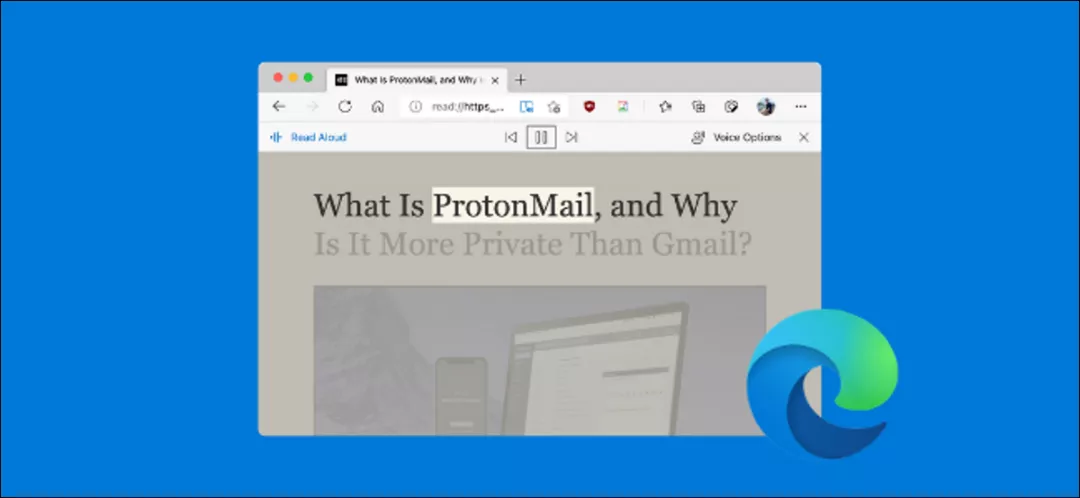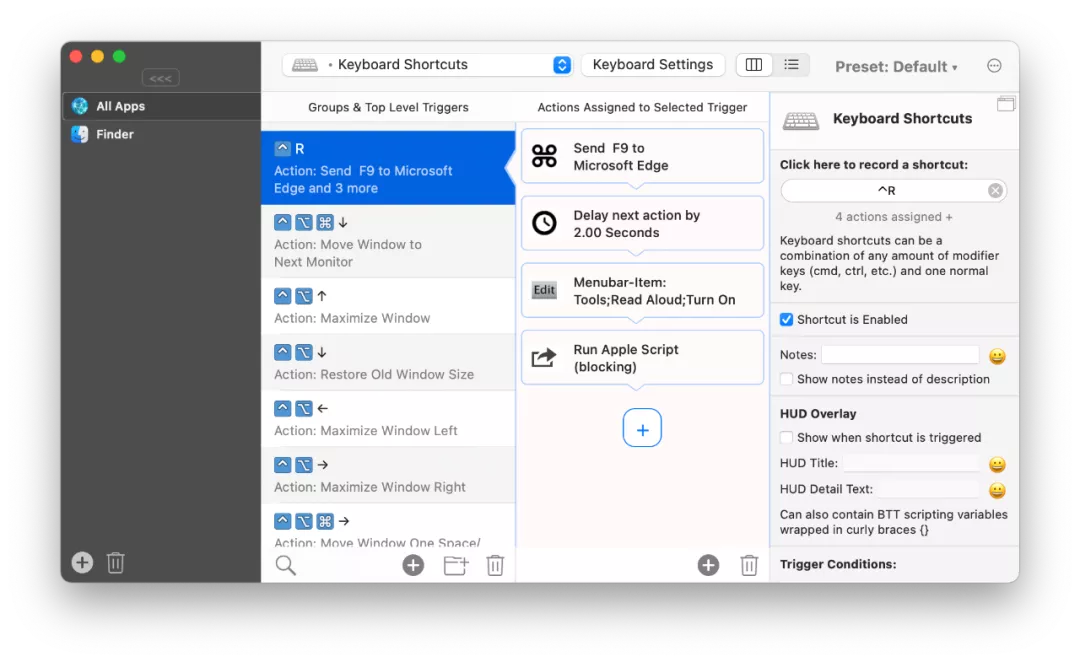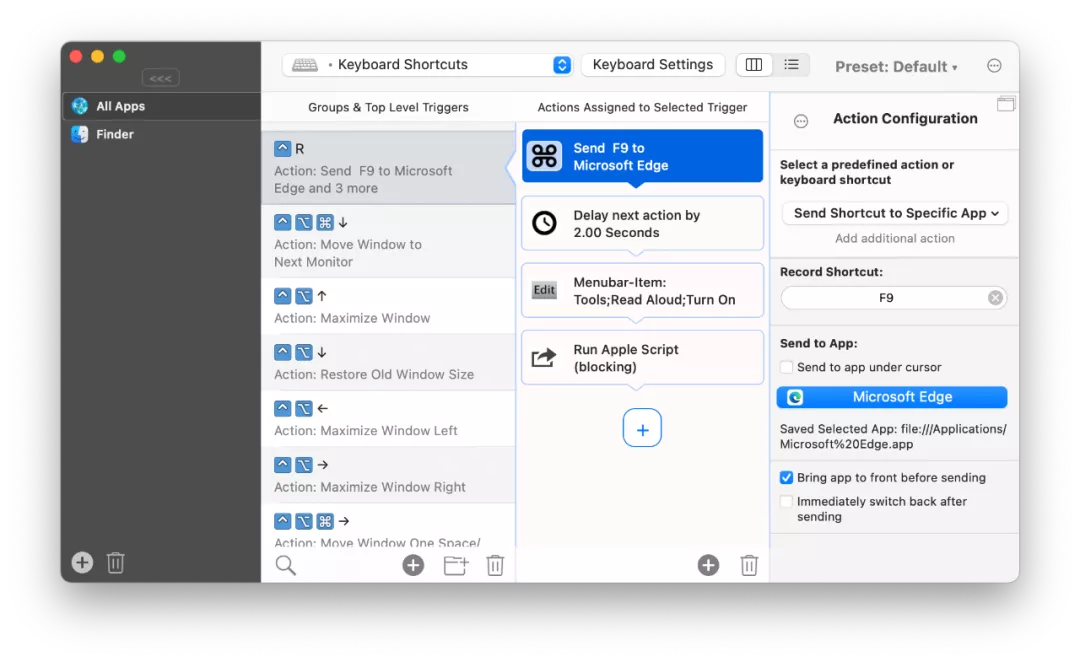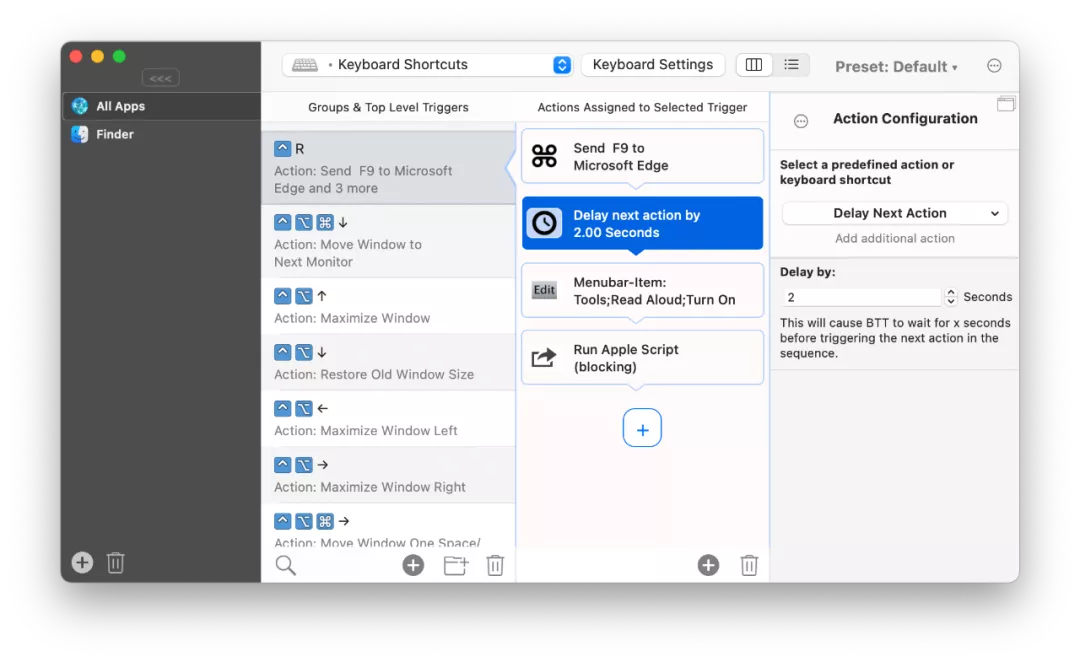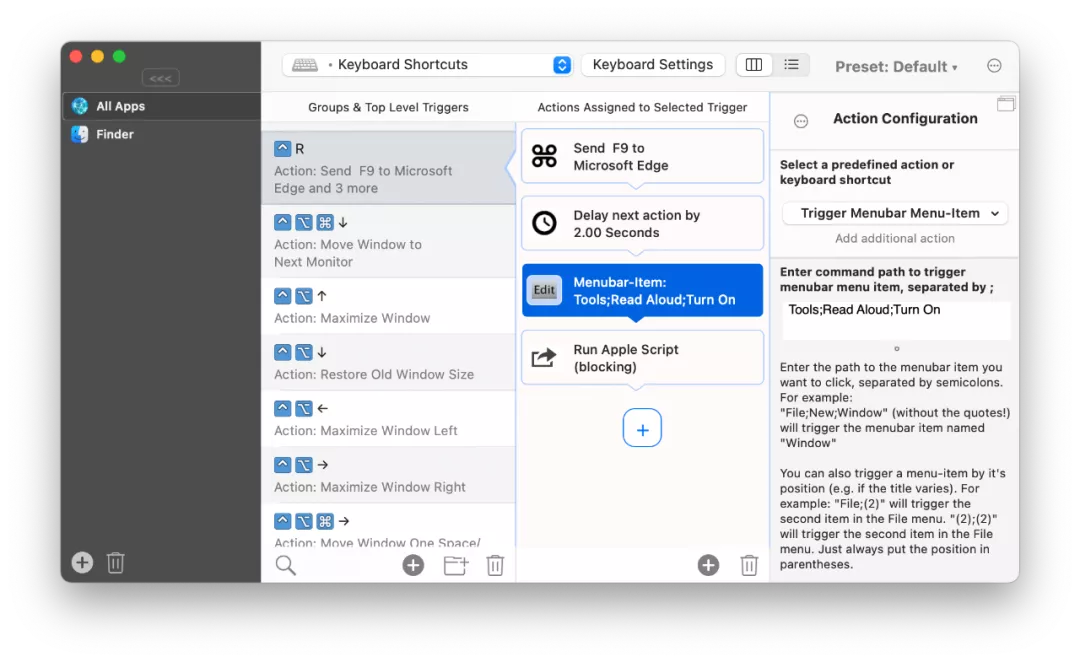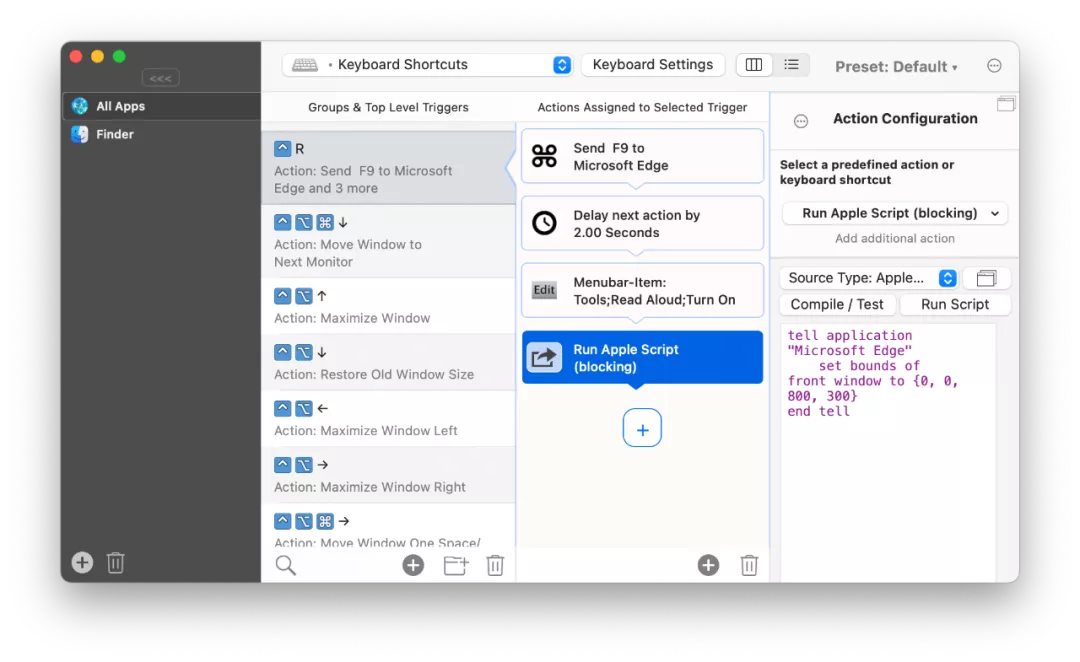微软的浏览器,Edge,是基于 Google 的 Chrome 制作的。最近的新版本中,Edge 推出了基于 AI 的「自动朗读文本」…… 这其实并不是一个新鲜功能 —— IBM Voice 推出(1997)到现在都已经 24 年了…… 当时在 Windows 95 上试用这个功能的时候,纯粹是「鸡肋」的感觉。
然而,这一次的确不一样,从用户的角度,它不仅实用,而且真的很好 —— 起码,朗读已经基本上听不出「机器口音」了。
试用了一下之后,马上因为这个功能从各种浏览器中直接迁徙到了 Edge 上。想想微软也是很奇葩,弃用 Windows 的我在十年之后,发现手中用的东西,微软的还挺多,比如,github,vscode, 还有现在的这个 edge…
这个文本朗读功能(Read Aloud)在几天之内就彻底改变了我的新闻阅读习惯 —— 从过去「主要看新闻」直接变成了「只听新闻」…… 尤其是我现在整天站在工作台前的走步机上,更使得我喜欢这个文本朗读功能。
注意,经过一段时间的推荐和使用才发现,系统的地区设置如果是「中国」的话,朗读功能里的声音列表就没有「Natural」(自然语音)—— 所以,得在系统设置里把 Location 改成其他地方,比如 United States。
如果这还不起作用,那么清空一下本地的 DNS Cache,在 Terminal 里执行以下命令:
sudo dscacheutil -flushcache; sudo killall -HUP mDNSResponder.
后来,我干脆用 BetterTouchTool 设置了个快捷键,Ctrl + R,用来完成以下几个步骤:
- 进入 Immersive Reading Mode
- 打开 Read Aloud
- 把浏览器窗口大小调整一下,变成一个长条… 文本朗读功能是有「自动翻页」,但,若是窗口小一点,偶尔看一眼文本的时候更方便… 你自己试试就知道了。
BetterTouchTool 现在是收费软件了(有 45 天试用期),但,它和 Alfred(也是收费软件)、Divvy 是我用 Mac 的必需 —— 没它们的电脑我都不敢想象该怎么使用……
- 先添加一个快捷键,将其设置成
^R—— 也就是Ctrl + R;
- 让 BetterTouchTool 将
F9这个快捷键发送至 Microsoft Edge
- 让 BetterTouchTool 停顿
2秒钟……
- 让 BetterTouchTool 点击 Microsoft Edge 的菜单,
Tools > Read Aloud > Turn On,设置的时候,输入的是Tools;Read Aloud;Turn On(注意,这里是区分大小写的!)
- 让 BetterTouchTool 执行一段 AppleScript,是用来重置窗口位置的:
代码如下:
tell application "Microsoft Edge"
set bounds of front window to {0, 0, 800, 300}
end tell就这样。
Microsoft Edge 是基于 Google Chrome 的,所以,它们的插件是通用的。
有些我常用的插件,罗列在下面:
- Download All Images
- EpubReader 用这个插件可以打开 epub 文件,于是,任何电子书,瞬间变成了「有声书」……
- Alex Traffic Rank 毕竟,很多时候,一个网站的流量和排名,能多少体现出其内容质量。
- IMDB Ratings for Netflix
- Markdown Here
- Stylus 网页样式自定义,有很多网站没有它的话就真的很难看,比如 HackersNews
- Wikipedia URL Shortener
还有个 bypass-paywalls 可以试试。虽然几乎所有的付费网站我都全年订阅了,我还是会使用这个插件,因为有它就省的我每次都要打开 1Password 去登录了…… 安装得稍微麻烦。方法一,是用官网的
- 选择一个保存目录,而后用
git先下载源码到该目录中:
git clone [email protected]:iamadamdev/bypass-paywalls-chrome.git- 在浏览器的地址栏里输入
edge://extensions到达插件管理页面 - 点开左下角
Develop mode开关 - 在右侧顶部点
Load Unpacked按钮,弹出的对话框里,先浏览至插件的目录,而后点击Select按钮,即可完成安装。
注意:插件文件夹得一直留在那里,删除它等于卸载插件。
还有,Bypass-paywalls 最好和 uBlock Origin 一起配合使用。
另外,MD Reader 是我最近才开始用的插件。以前没有在浏览器里阅读 Markdown 的必要,但,自从开始用 Edge 的朗读功能之后,一个能在 Edge 里跑的 Markdown 阅读器就成了必需。
- 选择一个保存目录,而后用
git先下载源码到该目录中:
git clone https://github.com/Heroor/md-reader.git
cd md-reader
npm install
npm run build- 与上面安装 by-passwalls 一样,
Load Unpacked(浏览并选择至md-reader/extension目录) - 我会修改一下 Markdown 显示的样式,css 文件在
extension/css/content-script.css;修改完之后,重新启动 Edge,就可生效。
/* body.md-reader 的 font-family 里,把 "Kaiti SC" 放在最开头*/
font-family: "Kaiti SC", -apple-system, BlinkMacSystemFont, Segoe UI, Roboto, Oxygen, Ubuntu, Cantarell, Fira Sans, Droid Sans, Helvetica Neue, sans-serif;
/* body.md-reader .md-reader__body .md-reader__markdown-content 里同样; */
font-family: "Kaiti SC", -apple-system, BlinkMacSystemFont, Segoe UI, Roboto, Oxygen, Ubuntu, Cantarell, Fira Sans, Droid Sans, Helvetica Neue, sans-serif;
/* 加额外加一行:中文排版的一个小秘诀,字符之间有一点点空间,看起来就很舒服 */
letter-spacing: 1px;
/* 楷体字符较小,所以,字号可以放大一点,原本是 15px,改成 18px */
font-size: 20px;
/* 相应地,h1, h2, h3, h4, h5... 字号可能都要调整一下 */
/* 用百分比更好一些(以上面指定过的字号 20px 为基础: */
/* h1: 220%; h2: 200%; h3: 180%... */
/* body.md-reader .md-reader__body .md-reader__markdown-content h1 {...} */
- https://www.ft.com/ Financial Times
- https://hbr.org/ Harvard Business Review
- https://sloanreview.mit.edu/ MIT Sloan Management Review
- https://www.reuters.com/ Reuters
- https://www.scientificamerican.com/ Scientific American
- https://time.com/ TIME
- https://www.economist.com/ The Economist
- https://www.newyorker.com/ The New Yorker
- https://www.nytimes.com/ The New York Times
- https://www.wsj.com/ The Wall Street Journal
- https://www.washingtonpost.com/ The Washington Post
- https://www.wired.com/ WIRED
- https://www.worldpoliticsreview.com/ World Politics Review